屏幕录制软件:9553屏幕录制软件专题为您提供电脑屏幕录制软件下载,这样您就可以轻松地将屏...

软件介绍
金飞翼屏幕录像大师是一款非常专业的屏幕录制工具,你可以自己选择录制区域,还可以选择全屏,其视频质量等参数也可以自己设置,所以有需要的用户欢迎下载!
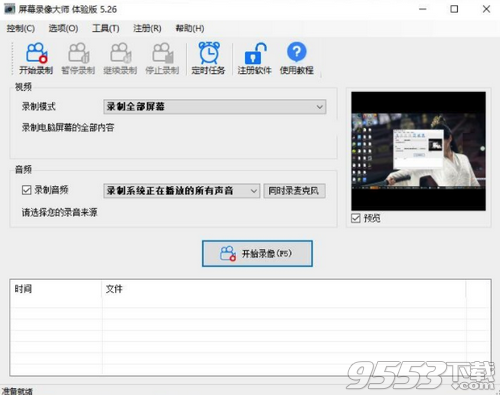
软件特色
1、录像性能优秀。相比于同类软件,金飞翼屏幕录像大师官方版拥有更快的录像速度,特别是针对于Win8和Win10系统进行了特殊优化,使录像更加流畅。
2、超长稳定录像。软件可长时间稳定录像,即使是严苛的工业环境也可完全胜任。
3、支持定时录像功能。在您设定好执行频率(每天、每周或特定某一天)和执行时间后,程序将自动执行录像任务。
4、支持输出标准MP4、AVI和MPEG视频格式。不仅可以使用windows自带的媒体播放器播放,而且也可以发送到手机上播放。
5、支持电脑游戏录像。您可以将电脑游戏中的有趣画面和对白录下,上传到互联网并分享给朋友。
6、支持多项自定义设置。您可以根据需要自行设置输出的视频大小、视频质量等参数。
7、热键功能。您可使用热键F5(录音)、F6(暂停)、F7(继续)和F8(停止)来完成录制过程,无需操作鼠标,以避免由于鼠标操作而产生的无关视频。
8、软件使用简单,无论您是初学者还是专业用户都可轻松使用。
金飞翼屏幕录像大师安装教程
1、在本站下载金飞翼屏幕录像大师软件包,解压后双击screen_recorder.exe程序进入欢迎安装界面,点击【下一步】继续
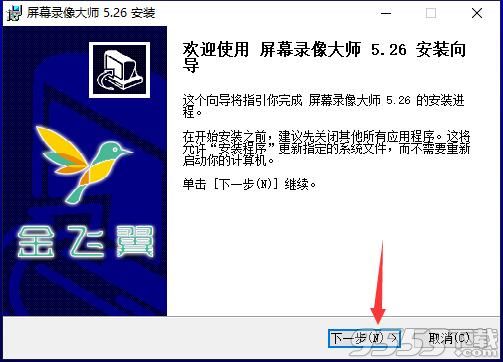
2、仔细阅读软件安装许可证协议,选择【我接受】

3、软件默认安装位置为“C:/Program Files (x86)/屏幕录像大师/”,点击【浏览】可以自主选择安装位置,选择好位置后点击【安装】即可
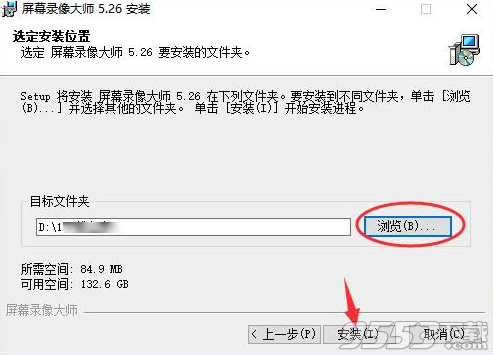
4、金飞翼屏幕录像大师软件正在安装,请耐心等待

5、软件安装成功,根据需要选择是否运行屏幕录像大师,点击【完成】退出安装向导
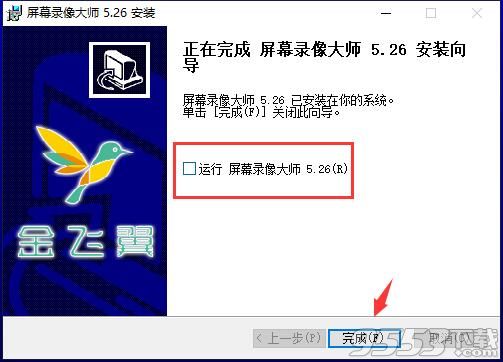
金飞翼屏幕录像大师使用方法
使用金飞翼屏幕录像大师录制电脑屏幕的全部操作
第一步、下载并安装金飞翼屏幕录像大师
第二步、选择录制模式为“录制全部屏幕”
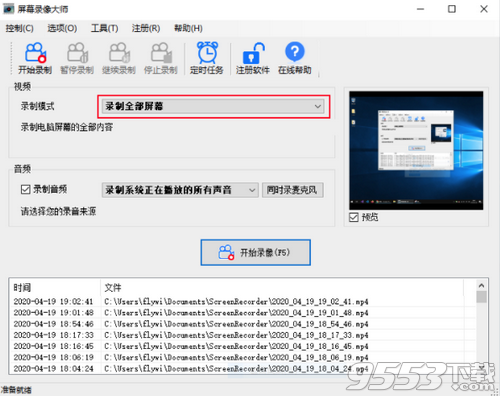
【注意】在“预览”窗口中您可看到当前全部屏幕的情况。在操作时,屏幕录像大师自身会不可避免地出现在预览窗口中,但当您实际录制时,屏幕录像大师会自动最小化不会影响您的正常录制。
第三步、选择是否录制音频以及音频的来源
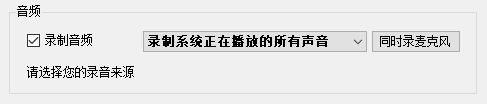
第四步、开始录像

点击“开始录像”按钮开启录制。此外,您可以通过按下F5快捷键开启录制。
第五步、停止录像
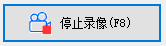
当录像需要停止时,点击“停止录像”按钮停止录制。为了避免出现屏幕录像大师自身界面污染录制界面的问题,我们强烈建议您通过按下F8快捷键来实现停止录制。
第六步、查看录制文件
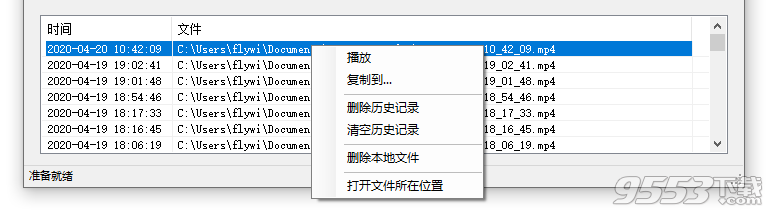
在录制生成的历史文件上点击右键,您可对录制文件进行管理。
“播放”将调用您系统默认的MP4播放器播放录制文件。
“复制到”会将录制文件复制一份到您指定的目录中。
“删除历史记录”将删除选定的历史记录,但不会删除对应的本地文件。
“清空历史记录”将清空所有的历史记录,但不会删除本地文件。
“删除本地文件”将删除选定的历史记录,请删除对应的本地文件。请注意本操作不可恢复,务必谨慎使用。
“打开文件所在位置”将打开文件所在的文件夹,您可进行普通的文件操作。
使用屏幕录像大师录制电脑指定窗口的操作
第一步、打开屏幕录像大师
第二步、选择录制模式为“录制指定的窗口”
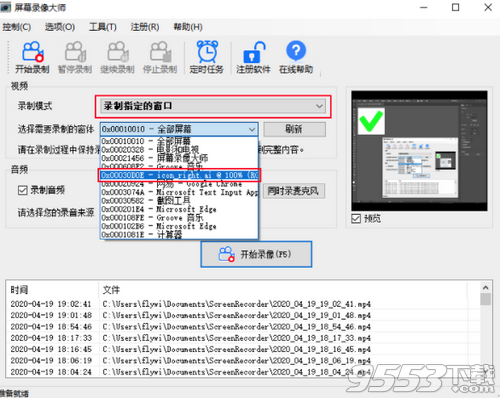
您需要在窗口列表中选择您需要录制的窗口,窗口以窗口的标识符+窗口的标题来命名。
【注意】如果在您关闭或重新打开新的程序后,请务必点击“刷新”按钮刷新窗口列表。
【注意】在“预览”窗口中您可看到录制窗口的当前实时画面。在操作时,屏幕录像大师自身可能会出现在预览窗口中,但当您实际录制时,屏幕录像大师会自动最小化不会影响您的正常录制。
第三步、选择是否录制音频以及音频的来源
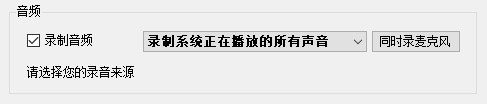
第四步、开始录像

点击“开始录像”按钮开启录制。此外,您可以通过按下F5快捷键开启录制。
【注意】在进行“录制指定的窗口”录制过程中,请您一定要保持录制窗口在最前,并务必不要移动录制窗口。否则,可能会造成无法录制到正确的画面内容。
第五步、停止录像

当录像需要停止时,点击“停止录像”按钮停止录制。为了避免出现屏幕录像大师自身界面污染录制界面的问题,我们强烈建议您通过按下F8快捷键来实现停止录制。
第六步、查看录制文件

在录制生成的历史文件上点击右键,您可对录制文件进行管理。
“播放”将调用您系统默认的MP4播放器播放录制文件。如果您发现某些录制文件无法播放,请点此查看解决方法。
“复制到”会将录制文件复制一份到您指定的目录中。
“删除历史记录”将删除选定的历史记录,但不会删除对应的本地文件。
“清空历史记录”将清空所有的历史记录,但不会删除本地文件。
“删除本地文件”将删除选定的历史记录,请删除对应的本地文件。请注意本操作不可恢复,务必谨慎使用。
“打开文件所在位置”将打开文件所在的文件夹,您可进行普通的文件操作。
相关专题
- 屏幕录制软件
